Bonjour tout le monde! Certes, presque chaque utilisateur a son propre dossier personnel dans lequel des informations confidentielles sont stockées (photos, vidéos, etc.). Naturellement, je veux protéger un tel dossier des regards indiscrets. Aujourd'hui, vous découvrirez comment puis-je définir un mot de passe pour un dossieret, en outre, comment le masquer pour que, même lorsque le mode d'affichage des dossiers et des fichiers cachés est activé, il ne soit pas visible. Je dois dire que les moyens système d'exploitation cela ne fonctionnera pas, nous allons donc envisager des applications tierces qui nous aideront à réaliser nos projets. Ci-dessous, je vais vous dire deux façons de définir un mot de passe pour un dossier.
Comment mot de passe dossier en utilisant WinRAR
Winrar - l'archiveur fonctionnel le plus couramment utilisé par la plupart des utilisateurs. En plus de l'archivage et de la décompression, le programme peut définir un mot de passe pour toutes les archives. C'est exactement ce dont nous avons besoin. Si un tel programme ne se trouve pas sur votre ordinateur, cela n'a pas d'importance, car vous pouvez le télécharger facilement sur Internet en tapant dans le moteur de recherche la requête "WinRAR".Par exemple, il existe un dossier "My" sur lequel vous devez saisir un mot de passe. Cliquez dessus avec le bouton droit de la souris et sélectionnez Ajouter aux archives.
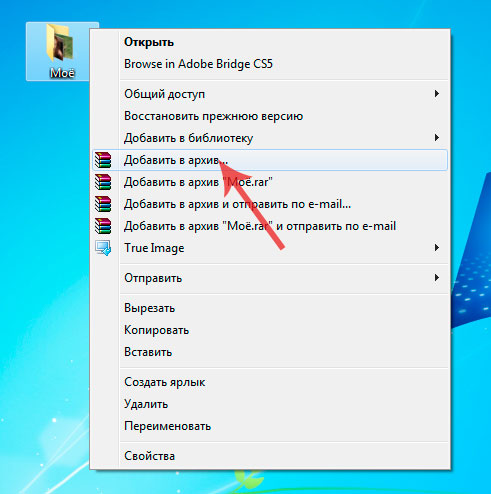
Recherchez l'onglet Avancé et sélectionnez l'élément Définir le mot de passe.
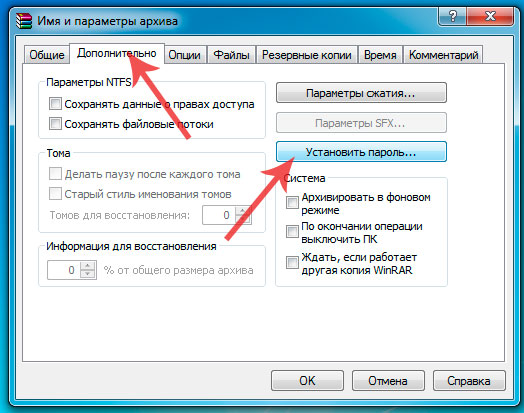
Ici, nous trouvons un mot de passe (spécifiez autant de caractères que possible) et cliquez sur OK,
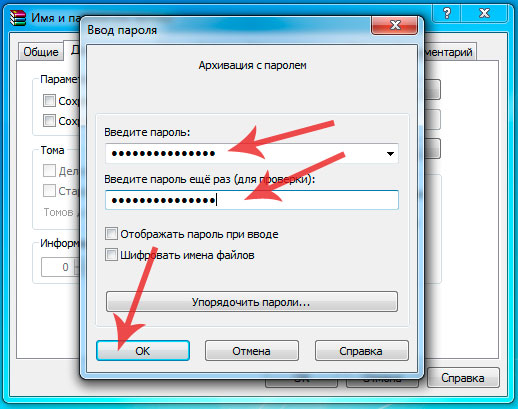
Toutes vos données sont maintenant protégées par mot de passe. Maintenant, si quelqu'un voit un tel message sur votre ordinateur et veut en afficher le contenu, une fenêtre apparaît lorsque vous ouvrez ou décompressez des fichiers, une fenêtre dans laquelle vous devez entrer un mot de passe:

Si vous ouvrez cette archive, entrez simplement le mot de passe et appuyez sur OK.
Si quelqu'un d'autre veut voir les fichiers d'archive, alors, sans connaître le mot de passe, cela ne fonctionnera pas pour lui.
Une telle méthode est facile, mais inefficace, car une telle archive peut facilement être déposée sur n’importe quel lecteur avec un craquage ultérieur du mot de passe. En outre, il peut simplement supprimer, sans connaître le mot de passe.
Comment définir un mot de passe pour un dossier à l'aide de l'utilitaire Masquer les dossiers
Masquer les dossiers - très intéressant, confortable et surtout programme simple pour cacher vos données personnelles. Je dirai tout de suite que le programme est payant, mais si vous creusez dans le réseau, vous pouvez trouver une version cassée, c’est-à-dire une version guérie. Nous trouvons l'utilitaire et le télécharger sur l'ordinateur. Une fois téléchargé, installez le programme.Ouvrez le programme Hide Folders. Aller à l'onglet Liste
Considérons chacune des méthodes:
1. Ne protège pas - Je pense que tout est clair ici, le dossier n'est pas protégé et est donc accessible à tout le monde, ce qui signifie que tout utilisateur pourra faire ce qu'il veut avec les fichiers.
2. Se cacher - Ce mode permet de masquer complètement le dossier. Si vous activez l’affichage des fichiers cachés dans Windows, c’est la même chose. dossier caché Vous ne verrez pas, comme les autres utilisateurs. Pour le trouver et l'ouvrir, vous devez activer le programme et cliquer sur le bouton Arrêter. Alors seulement, le dossier apparaîtra et sera disponible pour tous.
3. Bloc - Il sera impossible d'entrer dans le dossier, mais tous les utilisateurs pourront le voir. Pour pouvoir entrer dans un dossier verrouillé, vous devez également entrer dans le programme et cliquer sur le bouton Arrêter.
4. Masquer et bloquer - Cacher complètement le dossier et le verrouiller. Personne ne le verra et personne n'y entrera.
5. Lecture seule - le contenu du dossier peut être visualisé, mais les fichiers ne peuvent pas être modifiés, une erreur s'affichera. Pour pouvoir modifier les fichiers, vous devez accéder au programme et cliquer sur le bouton Désactiver.
(banner_ssilki_tekst)
Mettez le mot de passe sur le dossier. Avant de mettre un mot de passe sur un dossier, vous devez sélectionner une méthode de protection. Maintenant, appuyez sur le bouton Mot de passe.
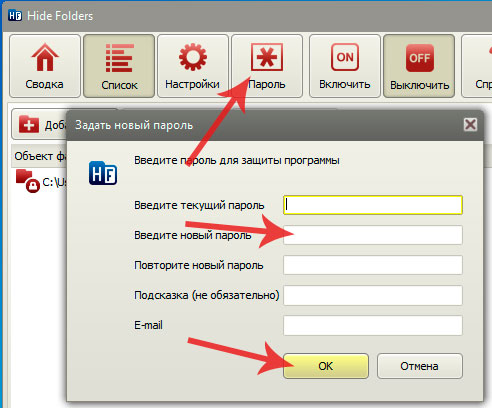
Ici, nous entrons le mot de passe souhaité. Maintenant, si vous entrez dans le programme, la fenêtre de saisie du mot de passe sera affichée.
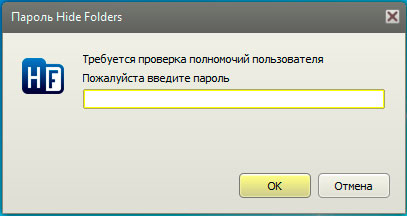
En général, personnellement, j'aime beaucoup le programme et je vous le recommande donc.
Alors ici, vous pouvez sans effort définir le mot de passe à vos fichiers personnels. Si vous utilisez d'autres programmes à ces fins, vous pouvez écrire dans les commentaires. C'est tout!
Comment créer un dossier avec un mot de passe?
Très souvent, nous devons cacher toute information aux yeux indiscrets. Et l'ordinateur ne peut pas toujours nous aider avec les outils standard. Bien sûr, vous pouvez masquer le dossier dans la circulation des fichiers superflus, mais dans ce cas, vous risquez de le perdre vous-même et les utilisateurs expérimentés n'auront pas de difficulté à le trouver. Beaucoup mieux - mettre sur un dossier mot de passe complexece qui est presque impossible à casser. Pour ce faire, nous avons besoin d’un ordinateur, du programme d’archivage WinRAR et d’idées brillantes pour créer un mot de passe complexe.
Comment créer un dossier avec un mot de passe sous Windows XP?
WinRar est installé sur presque tous les ordinateurs en activité, mais tout le monde ne peut l’utiliser pleinement, en utilisant uniquement les fonctions de compression et de décompression. Mais avec son aide, vous pouvez “verrouiller” n'importe quel dossier! Comment Maintenant montrer?
Installez d'abord le programme, si du coup vous ne l'avez pas. Vous pouvez l'acheter sur le site officiel ou télécharger une version gratuite et réduite, ce qui suffit amplement à notre objectif.
Une fois que vous avez téléchargé et installé ce programme, sélectionnez le dossier contenant les fichiers nécessaires pour lesquels vous souhaitez définir le mot de passe, sélectionnez-le avec le bouton droit de la souris et cliquez sur l’option «Ajouter à l’archive».
Avant d'ouvrir immédiatement la fenêtre du programme de l'archiveur, allez immédiatement dans l'onglet "Avancé", puis cliquez sur le bouton "Définir le mot de passe".

Onglet Avancé
Comme vous l'avez déjà deviné, la fenêtre suivante vous invitera à entrer et à confirmer le mot de passe que vous avez inventé, qui sera utilisé pour votre dossier. Entrez les caractères souhaités et cliquez sur "OK".

Archivage avec mot de passe
Après cela, il vous suffit de confirmer à nouveau, ou de modifier le nom du dossier et de l'ajouter à l'archive.
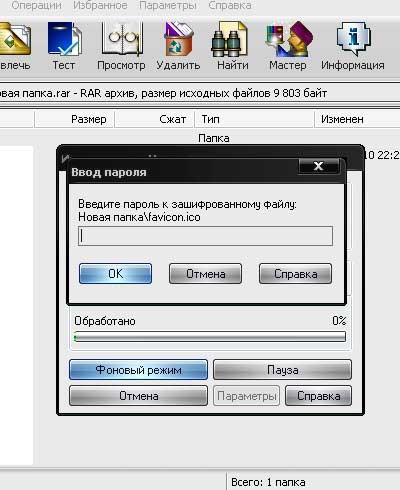
Vérification du mot de passe
Tout est prêt! Maintenant, pour pouvoir utiliser votre dossier d’archives, un utilisateur externe devra d’abord l’ouvrir avec un mot de passe, ce qui est presque impossible, surtout si vous avez choisi un ensemble complexe de caractères.
Vidéo Comment créer un dossier avec un mot de passe?
Salutations à tous les lecteurs du blog. Si vous effectuez la majeure partie du travail sur un ordinateur sur lequel vous ne travaillez pas seul, il est parfois préférable de protéger les informations personnelles des visualisations non désirées.
Comment mettre un mot de passe sur un dossierou le fichier est le sujet de l'article de notre aujourd'hui. Malheureusement, les développeurs Windows ne se sont pas occupés d'une fonction aussi simple que celle de définir un mot de passe pour accéder aux données. Le maximum que vous pouvez offrir consiste à limiter l'accès aux données à certains utilisateurs. Mais comme nous sommes habitués à travailler sur un ordinateur avec un seul utilisateur, cette méthode ne nous donnera rien. Comment mettre un mot de passe sur un dossier?
2 Mettez le mot de passe sur le dossier 2nd way
Téléchargez le programme Protéger par mot de passe.
Comment mettre un mot de passe sur un dossier en utilisant - Mot de passe protéger. Décompressez l'archive et lancez le programme. Ceci est une version portable, l’installation n’est donc pas requise.
Déballez l'un des archives de 600kb. Allez dans le dossier décompressé et lancez le programme. Mot de passe protéger cette fenêtre s'ouvrira devant nous:

Pousser verrouiller les dossiers. Et choisissez dans la liste celui sur lequel vous voulez mettre le mot de passe.
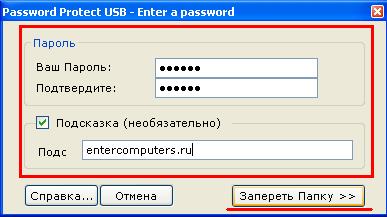
Entrez deux fois un mot de passe et laissez éventuellement un indice en cas d'oubli du mot de passe.
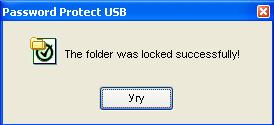
Tout le mot de passe est défini. Maintenant, lorsque vous accédez au dossier, vous devrez entrer un mot de passe. De cette façon, vous pouvez définir des mots de passe pour tous les dossiers. Eh bien, pour cacher les fichiers des yeux inutiles, mettez-les dans un dossier avec un mot de passe.
3 mot de passe du dossier - 3ème méthode
Nous définissons un mot de passe à l'aide des programmes d'archivage populaires - WinRar. Comme de nombreux archiveurs de données sont installés, je ne donnerai pas de lien vers le programme. Si soudainement vous n'aviez pas ce programme, tapez simplement un téléchargement de moteur de recherche Winrar et téléchargez le programme à partir du premier lien.
De cette manière, nous mettons un mot de passe sur l’archive, dans lequel vous pouvez stocker des fichiers et d’autres données ensemble. Ajouter des données à l'archive
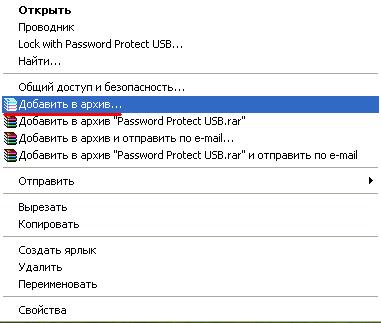
La fenêtre de création d'archive s'ouvrira.

Allez à l'onglet plus loin et cliquez définir le mot de passe. Une fenêtre de configuration du mot de passe s'ouvrira.
Entrez le mot de passe deux fois. N'oubliez pas de cocher - Crypter les noms de fichiers et pousser Ok.
Tous créent une archive. Maintenant, pour ouvrir l'archive créée, vous devez entrer un mot de passe.
Un des gagnants concours de mots croisés blogging notes de Moneymaker - Je recommande de lire
Eh bien, c'est tout, maintenant vous savez comment mettre un mot de passe sur un dossier ou le cacher. Félicitations à tous pour les vacances. Bonne chance!
La question de savoir comment mettre un mot de passe sur un dossier excite de nombreux utilisateurs. Dans la vie, il peut arriver que certaines informations stockées sur un ordinateur soient inaccessibles à d'autres personnes. Dans ce cas, l’option de masquer simplement le dossier sur l’ordinateur ne convient pas, car même les enfants peuvent maintenant fichiers cachés système. La solution idéale pour protéger les informations personnelles peut être l’utilisation d’un programme spécial qui définit un mot de passe pour un dossier.
Aujourd'hui, sur Internet, vous pouvez trouver un grand nombre de programmes avec lesquels vous pouvez mettre un mot de passe sur un dossier. Nous voulons parler des logiciels les plus simples et les plus sûrs pour fonctionner qui peuvent vous aider à protéger des informations précieuses sur votre ordinateur.
Mettre un mot de passe sur un dossier en utilisant la sauvegarde
Cette méthode est très simple, mais en même temps très efficace pour protéger les dossiers des accès non autorisés. Pour définir un mot de passe à l'aide de l'archivage, vous n'avez pas besoin de télécharger de programme spécialisé sur votre ordinateur. Il suffit d'avoir un archiveur installé (WinRAR ou 7-Zip) avec lequel vous pouvez créer une archive basée sur votre dossier et y définir un mot de passe.
Les archiveurs de logiciels sont très populaires et connus d'un grand nombre d'utilisateurs. Un mot de passe défini de cette manière est presque impossible à craquer et vous pouvez être sûr que vos informations sont en sécurité.
Après le démarrage du programme, la fenêtre principale apparaîtra. Cliquez sur le bouton "Verrouiller les dossiers" et sélectionnez le dossier dans lequel vous souhaitez placer le mot de passe.
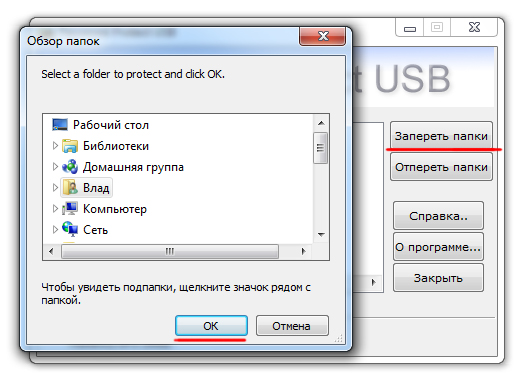
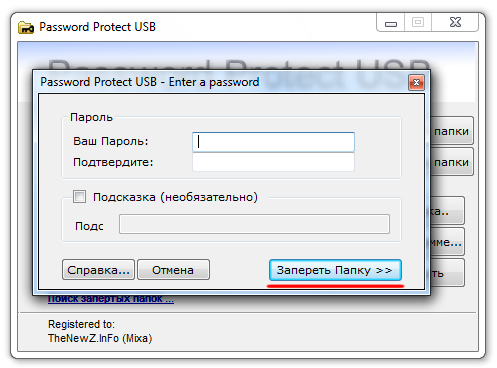
Une fois la procédure de configuration du mot de passe terminée, un message apparaît.
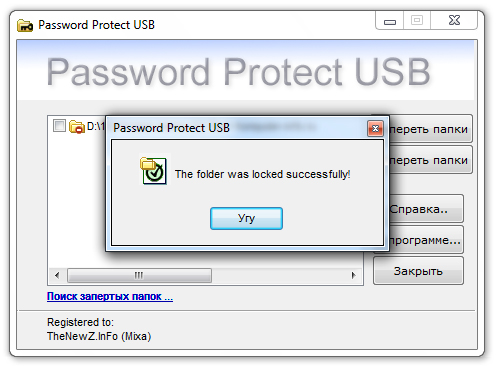
Le dossier sélectionné sera caché. Pour y accéder, vous devez démarrer le programme Password Protect, sélectionner le dossier souhaité et cliquer sur le bouton «Déverrouiller le dossier». Dans le champ qui apparaît, entrez notre mot de passe. Ne pas oublier après avoir utilisé les informations dans le dossier pour réinstaller le mot de passe.
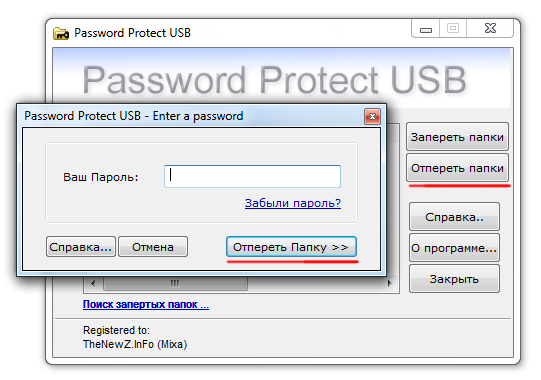
Conclusions
Nous avons examiné cinq méthodes de travail pour mettre un mot de passe sur un dossier. Toute personne qui doute de la fiabilité de programmes spécialisés peut utiliser une méthode éprouvée d’archivage. Qui n'a pas de doute - téléchargez un logiciel spécial, protégez les dossiers avec un mot de passe fort, rapidement et facilement.
Dans cette leçon, nous verrons comment insérer le mot de passe dans le dossier dans lequel vos données personnelles sont stockées de différentes manières. J'aimerais commencer cet article avec les mots de Nathan Rothschild: "À qui appartient l'information - il règne sur le monde".
Ces mots, at-il dit lorsqu’il a gagné 40 millions de livres sterling en bourse, en raison du fait qu’il a appris pour la première fois la défaite de Napoléon à la bataille de Waterloo. Mais ceci n’est qu’une petite excursion dans l’histoire. Et aujourd'hui, lorsque les attaques informatiques ne surprennent personne et que les tentatives pour trouver vos mots de passe et vos données personnelles sont monnaie courante, l'un des événements les plus importants est de cacher leurs données à des regards indiscrets.
Trois façons de définir un mot de passe sur un dossier.

Cette méthode est utile pour protéger les dossiers contenant de petits fichiers, par exemple, où vous stockez vos mots de passe. Processus d'archivage gros fichiers prendra plus de temps. Un autre avantage de cette méthode est que ce programme est installé sur la plupart des ordinateurs du monde.
Alors, tout d’abord, sélectionnez le dossier que vous voulez mot de passe, cliquez dessus avec le bouton droit et sélectionnez Ajouter aux archives.
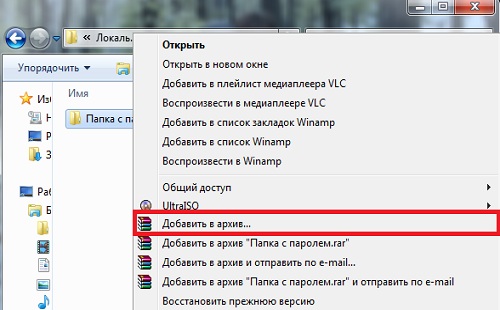
Suivant dans l'onglet Avancé, cliquez sur "Définir le mot de passe". Si vous décidez toujours d'utiliser cette méthode pour protéger des fichiers volumineux avec un mot de passe, cochez la case «Éteindre l'ordinateur après l'opération», ce qui peut s'avérer utile avant de vous coucher. Ou utiliser.

Cliquez pour agrandir
Dans la fenêtre suivante, vous devez entrer le mot de passe deux fois. N'oubliez pas de l'écrire au cas où vous l'oublieriez. Après avoir entré le mot de passe, cliquez sur OK.
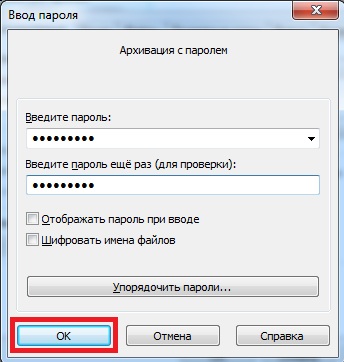
Maintenant, lorsque vous voulez ce dossier, vous devrez entrer le mot de passe que vous avez entré lors de l'archivage.
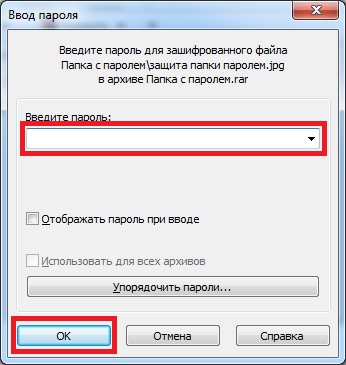
Je tiens à noter que lorsque vous protégez l'intégralité du dossier, cette méthode vous permet uniquement de masquer les fichiers qu'il contient, mais que l'ordinateur affiche toujours la liste de ces fichiers.
2. DirLock
Lors de l'installation, je n'ai trouvé aucun «piège», vous devez uniquement cliquer sur «Suivant» jusqu'à la fin de l'installation.
Une fois que DirLock est installé, vous pouvez l’ouvrir et définir certains paramètres (si vous le souhaitez).
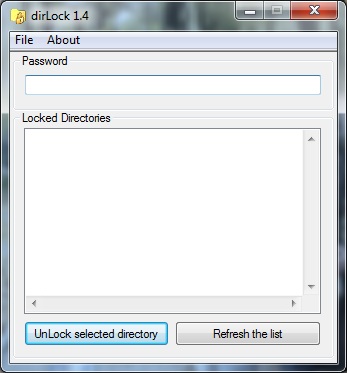
Cliquez sur le menu Fichier, puis sur Options.
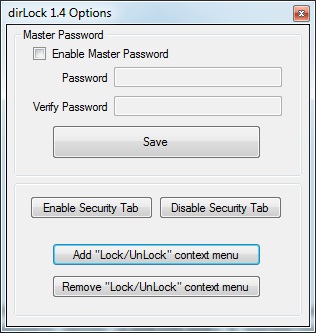
Cliquez pour agrandir
Ici, vous pouvez ajouter et supprimer le bouton de l'application dans menu contextuelet définissez également un mot de passe «maître» pour tous les fichiers.
Les réglages du programme sont terminés et nous pouvons maintenant l’utiliser. Pour ce faire, cliquez avec le bouton droit de la souris sur le dossier souhaité et sélectionnez l’article Verrouiller / Déverrouiller:
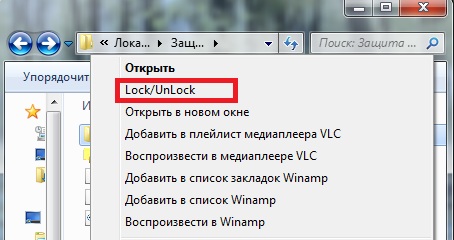
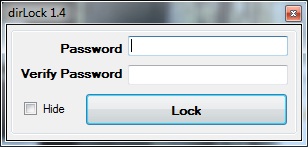
Lorsque vous souhaitez ouvrir ce dossier, vous obtenez un message d'erreur. Pour l'ouvrir, vous devez cliquer avec le bouton droit sur ce dossier, sélectionner Verrouiller / Déverrouiller et entrer le mot de passe. Il est important de savoir quand vous avez déverrouillé l'accès au dossier, n'oubliez pas de le fermer après utilisation.
Ce programme est totalement gratuit. Le processus d’installation d’Anvide Lock Folder est plus que simple: il vous suffit de confirmer le contrat de licence et de cliquer sur Installer.
Après avoir installé le programme, vous verrez la fenêtre suivante:
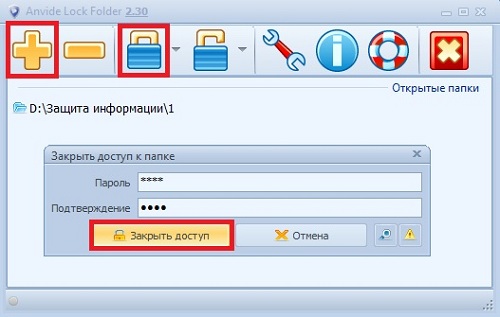
Pour verrouiller un dossier - cliquez sur le gros plus en haut pour fermer l'accès - cliquez à l'aide du bouton droit de la souris ou sur l'icône du verrou verrouillé en haut.
Lorsque vous entrez le mot de passe et cliquez sur Verrouiller, vous serez invité à écrire un indice au cas où vous oublieriez votre mot de passe.

Lors de l'accès à ce fichier, le programme demandera un mot de passe:
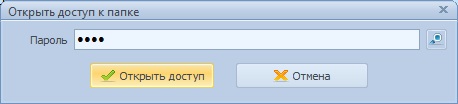
Vous pouvez également définir un mot de passe pour accéder au programme. Ce mot de passe sera demandé à chaque fois avant de saisir:
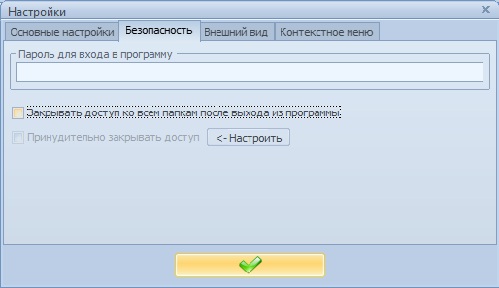
Vous devez ouvrir les fichiers verrouillés via Anvide Lock Folder. Les dossiers verrouillés deviennent également cachés.
Cette vidéo va vous faire sourire:
Et c'est tout pour aujourd'hui! Dans cet article, nous avons examiné différentes manièrescomment mettre un mot de passe sur un dossier sous Windows. J'espère que vous n'avez eu aucun problème à installer et à utiliser ces méthodes pour verrouiller les dossiers. Si vous avez encore des questions, je serai ravi d'y répondre dans les commentaires de cet article ou via la page de commentaires. N'oubliez pas vos mots de passe!
Abonnez-vous à nos mises à jour du site! Des succès à vous!
Vous serez également intéressé par de tels articles:






